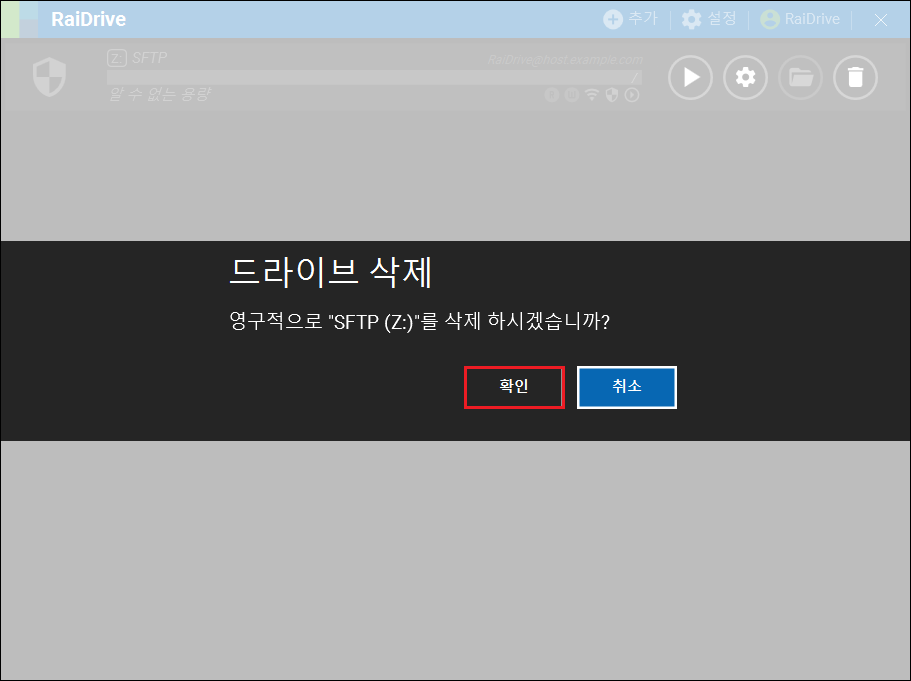SFTP
먼저 NAS의 SFTP 서버가 활성화 되어야 합니다.
-
Synology : SFTP 서비스 활성화에 대해 알아보기
-
QNAP : Telnet/SSH 연결에 대해 알아보기
-
ASUSTOR :SFTP 연결에 대해 알아보기
드라이브 추가
1.스토리지에서 NAS 탭에 있는 SFTP를 선택합니다.
2.필요한 옵션을 선택합니다.
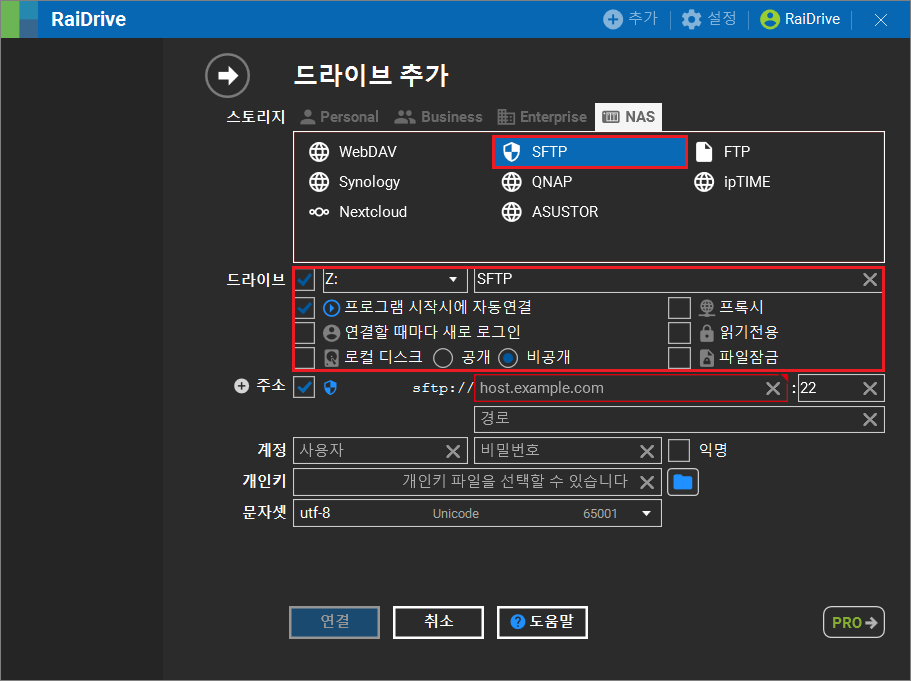
서버 주소로 연결
SFTP 서버 주소, 포트번호, 계정 및 비밀번호를 입력하고, 연결 버튼을 클릭합니다.
선택 사항
- 경로 입력은 선택 사항입니다.
- 경로를 입력한 후 드라이브 연결할 때에 입력된 경로가 최상위 폴더가 됩니다.
- 필요에 따라 문자셋 드롭다운 목록을 클릭하여 문자셋을 선택합니다.
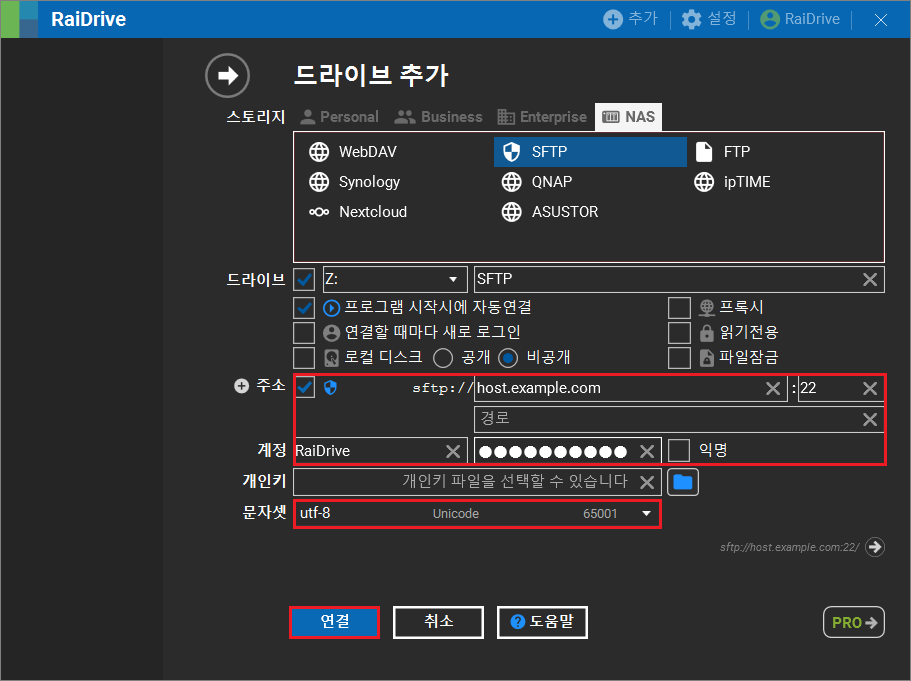
2단계 인증 사용으로 연결
1.SFTP 서버 주소, 포트번호, 계정 및 비밀번호를 입력하고, 연결 버튼을 입력합니다.
선택 사항
- 경로 입력은 선택 사항입니다.
- 경로를 입력한 후 드라이브 연결할 때에 입력된 경로가 최상위 폴더가 됩니다.
- 필요에 따라 문자셋 드롭다운 목록을 클릭하여 문자셋을 선택합니다.
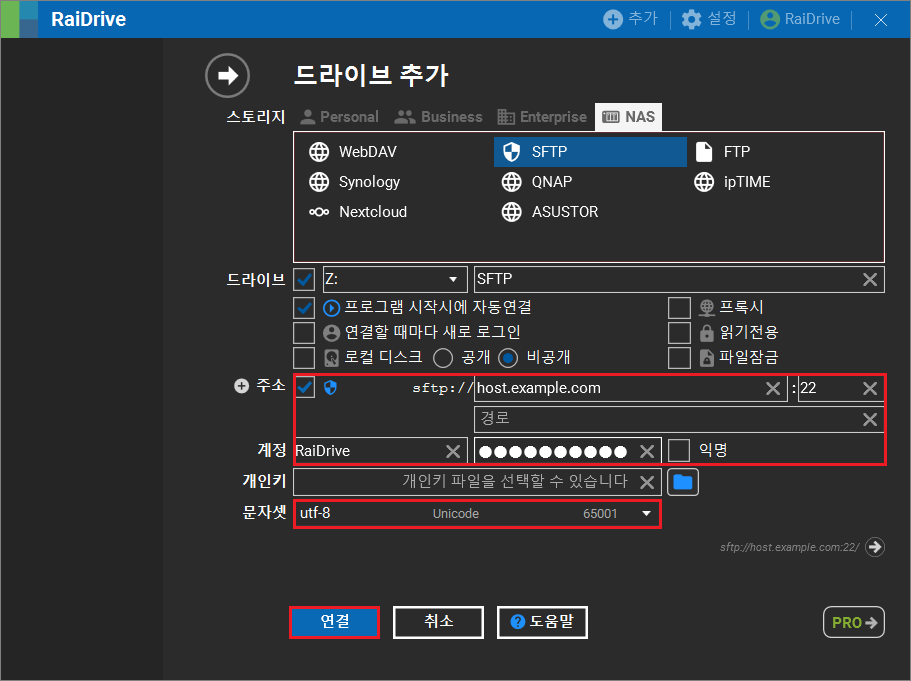
2.인증 코드를 입력하고, 확인 버튼을 클릭합니다.
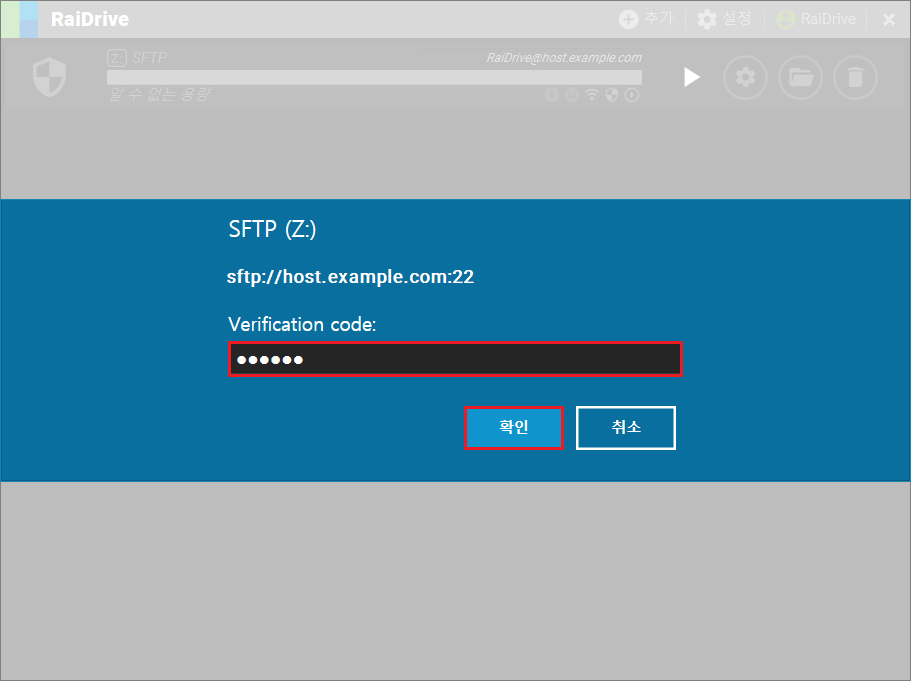
개인키를 이용한 연결
Tip
puttygen을 이용한 개인키 생성 방법에 대해 알아보려면,여기를 클릭하세요.
SFTP 서버 주소와 포트번호를 입력 후, 폴더에서 개인키 파일을 선택합니다. 필요한 경우 비밀번호를 입력하고, 연결 버튼을 클릭합니다.
선택사항
필요에 따라 문자셋 드롭다운 목록을 클릭하여 문자셋을 선택합니다.
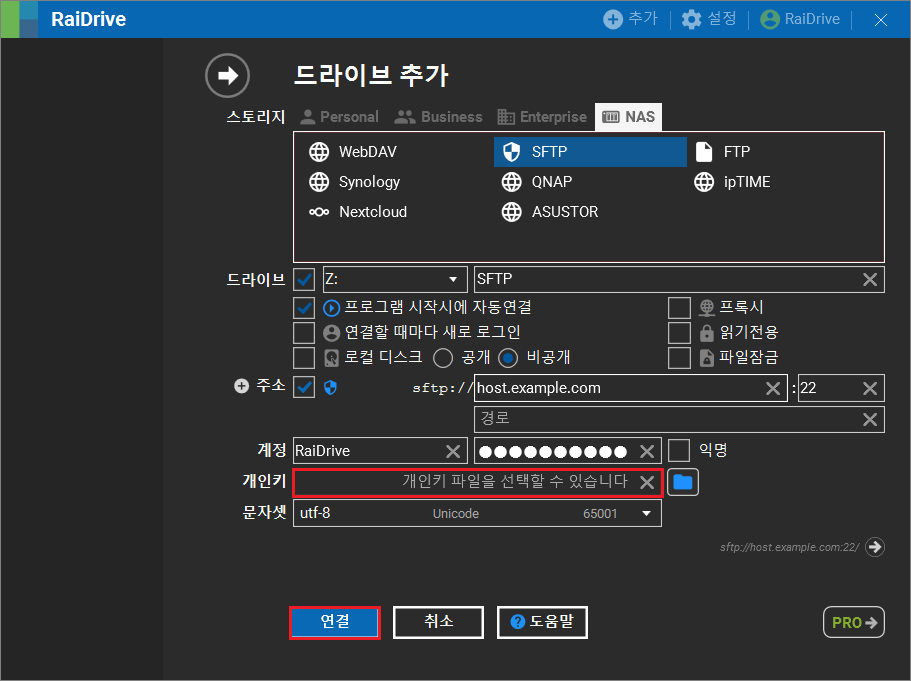
3.연결된 드라이브는 파일 탐색기의 네트워크 위치에 생성됩니다.
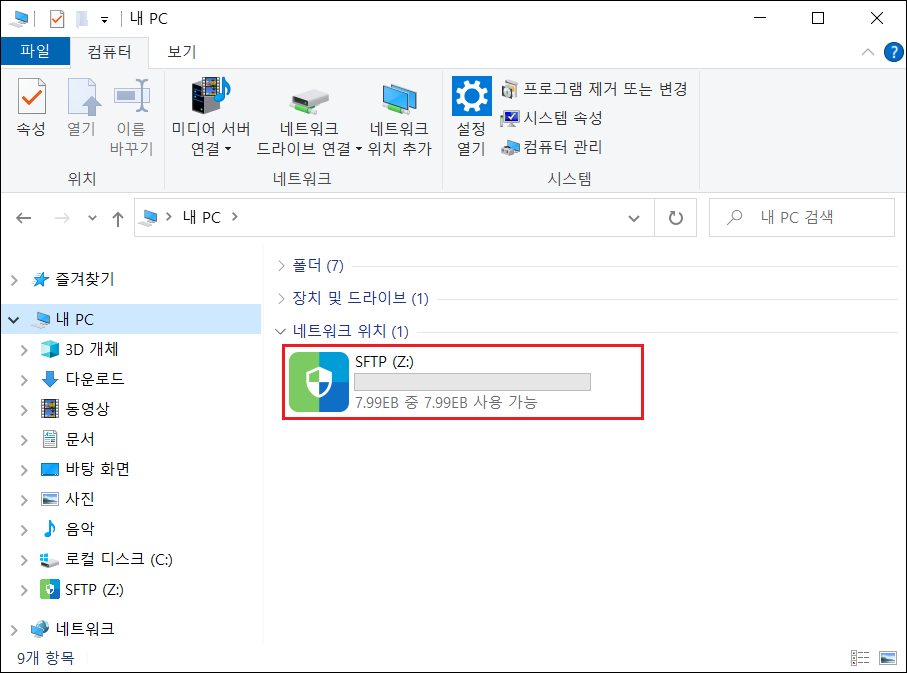
드라이브 연결/끊기
1.끊기 버튼(![]() )을 클릭하면 연결되어 있던 SFTP가 파일 탐색기에서 제거됩니다.
)을 클릭하면 연결되어 있던 SFTP가 파일 탐색기에서 제거됩니다.

2.연결 버튼( )을 클릭하면 SFTP가 파일 탐색기의 네트워크 위치에 생성됩니다.
)을 클릭하면 SFTP가 파일 탐색기의 네트워크 위치에 생성됩니다.

드라이브 편집
1.드라이브가 연결되어 있다면, 끊기 버튼(![]() )을 클릭합니다.
)을 클릭합니다.
주의 사항
드라이브 연결 중에는 편집이 불가능합니다.
2.편집 버튼(![]() )을 클릭합니다.
)을 클릭합니다.

3.수정이 필요한 옵션을 변경하거나, 고급 옵션을 선택하고 확인 또는 적용 버튼을 클릭합니다.
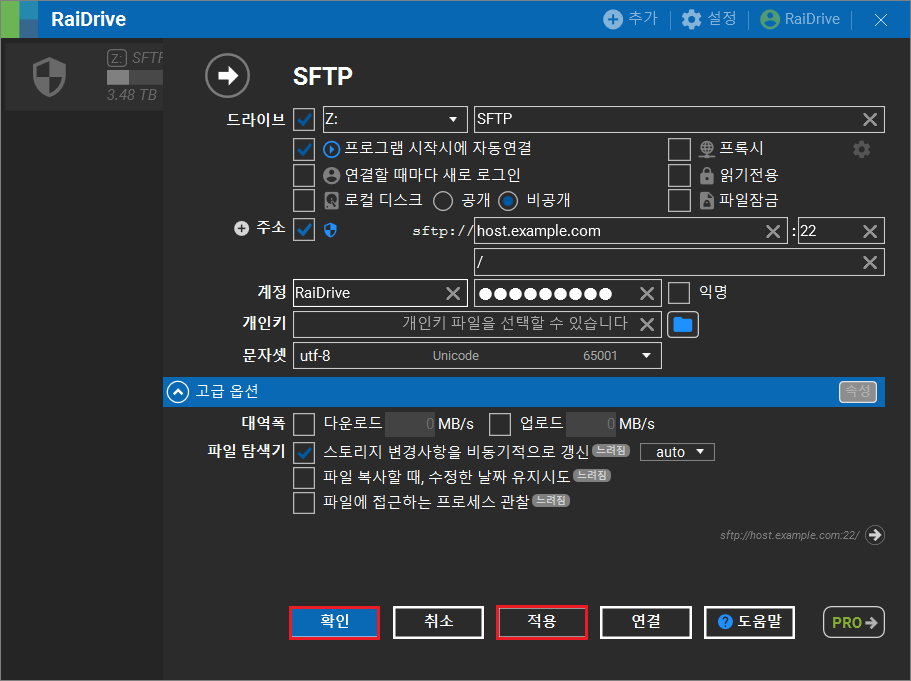
드라이브 삭제
1.드라이브가 연결되어 있다면, 끊기 버튼(![]() )을 클릭한 후, 삭제 버튼(
)을 클릭한 후, 삭제 버튼(![]() ) 을 클릭합니다.
) 을 클릭합니다.

2.확인 버튼을 클릭하면 드라이브가 연결 목록에서 삭제됩니다.